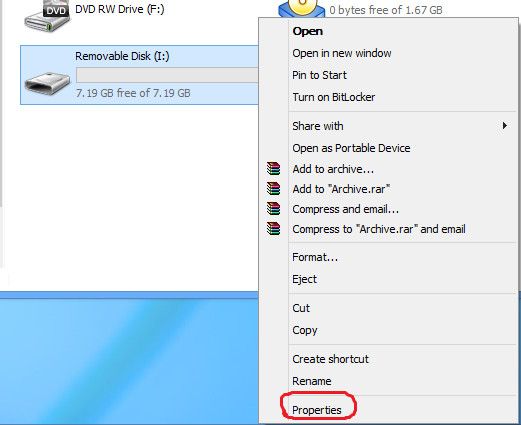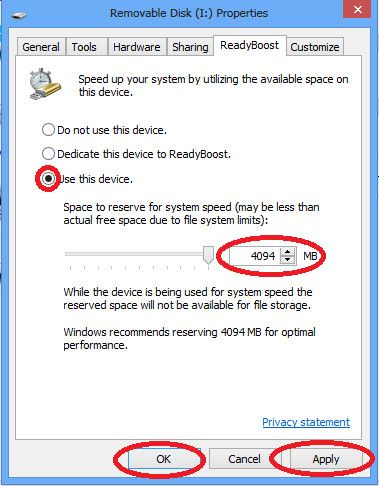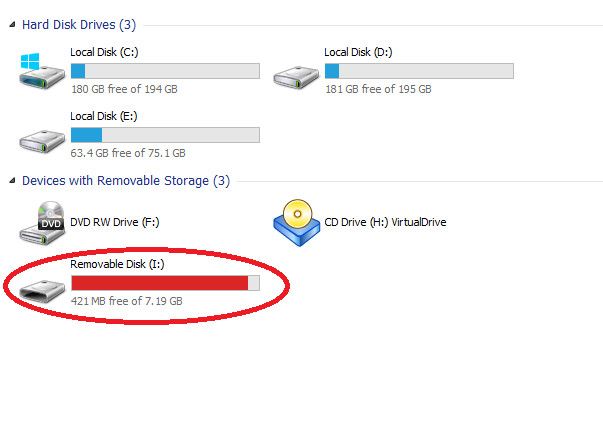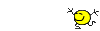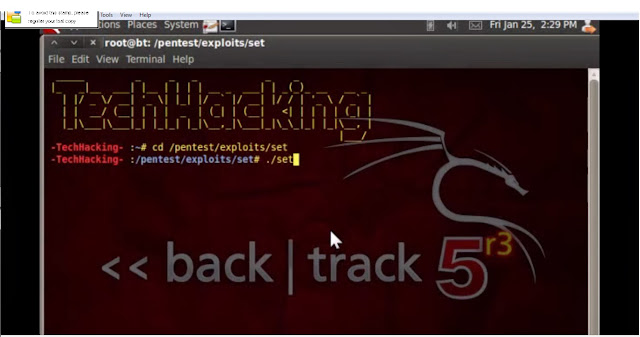ဒီဟာကေတာ့ ရိုးရွင္းတဲ႔ အေျခခံ NETBIOS Post တစ္ခုျဖစ္ျပီး ဒီ post မွာတင္ထားတဲ႔ အခ်က္အလက္ေတြကို aCId_rAIn ကဖန္တီးခဲ႔တာျဖစ္ပါတယ္။ ဒီ post ကေနျပီး သင့္ကို NETBIOS အေၾကာင္း ကို ေဖာ္ျပေပးမွာျဖစ္ျပီး ၄င္းက ဘာလဲ ၊ ၄င္းကို ဘယ္လိုအသံုးျပဳႏိုင္သလဲ ၊ ၄င္းနဲ႔ ဘယ္လို hack ႏိုင္သလဲ ဒါ့အျပင္ သင့္အတြက္ ေနာင္တခ်ိန္မွာ အသံုး၀င္လာႏိုင္တဲ႔ ရုိးရွင္းတဲ႔ DOS comment မ်ားအေၾကာင္းပါ၀င္ပါတယ္။ အခုေဖာ္ျပေပးမယ့္ အခ်က္ေတြဟာ hacking ကို စတင္ေလ့လာသူမ်ားအတြက္သာ ျဖစ္ပါတယ္။
Hardware & Firmware
၁။ BIOS
BIOS ( short for Basic Input/Output Services) - ၄င္းဟာ PC မွာရွိတဲ႔ control program ျဖစ္ပါတယ္။ ၄င္းဟာ သင့္computer ကို starting up ျဖစ္ဖို႔အတြက္ systemရဲ႕ ထိန္းခ်ဳပ္မႈေတြကို သင့္ရဲ႕ operation system ဆီသို႔ ေရႊ႔ေျပာင္းေပးပါတယ္။ ဒါ့အျပင္ disk access ကဲ႔သို႔ေသာ အျခား low-level funciton မ်ားကို ထိန္းေက်ာင္းကိုင္တြယ္ပါတယ္။ တခုမွတ္ထားရမွာက BIOS ဆိုတာ software program တစ္ခုမဟုတ္ပါဘူး။ သင့္ computer ကို turn off လုပ္လိုက္သည့္တိုင္ေအာင္ memory ထဲကေန ဖယ္ရွားလိုက္ျခင္းမရွိပါဘူး။ ၄င္းဟာ firmware ျဖစ္ျပီး အေျခခံအားျဖင့္ေတာ့ chip တစ္ခုထဲမွာ ရွိေနတာျဖစ္ပါတယ္။
အဆင္ေျပတဲ႔ feature ေလးတစ္ခုကေတာ့ BIOS ထုတ္လုပ္သူအမ်ားစုထည့္သြင္းထားတဲ႔ startup password ပဲျဖစ္ပါတယ္။ ၄င္းက သင္ မွန္ကန္တဲ႔ password နဲ႔ မ၀င္မခ်င္း ၄င္းက system ထဲသို႔၀င္တဲ႔ ၀င္လမ္းကို တားဆီးေပးထားပါတယ္။ သင့္ local H/P/A/V site ေတြမွာ ရရွိနုိင္တဲ႔ ေတာ္ေတာ္မ်ားမ်ား software ေတြကို အေျခခံထားတဲ႔ BIOS password extractorေတြကုိအသံုးျပဳျပီး password တစ္ခုနဲ႔ system ထဲကို ၀င္ေရာက္ႏိုင္ပါတယ္။
၂။ NETBIOS/NBTSTAT - ၄င္းက ဘာေတြကိုလုပ္ေဆာင္ပါသလဲ
NETBIOS ကို NBTSTAT လို႔လည္း ေခၚပါတယ္။ ၄င္းဟာ Windows system ေပၚမွာ run တဲ႔ software တစ္ခုျဖစ္ျပီး remote network တစ္ခုကိုခြဲျခားသတ္မွတ္ျခင္း (သို႔) computer ရဲ႕ file sharing ေတြ enable လုပ္ဖို႔အတြက္ အသံုးျပဳပါတယ္။ systemေတြ အသံုးျပဳေနတဲ႔ ဒီနည္းလမ္းကို က်ေနာ္တို႔ အသံုးခ်ႏိုင္ပါတယ္။ ၄င္းက နည္းလမ္းေဟာင္းတစ္ခုျဖစ္ခ်င္ျဖစ္မယ္ ဒါေပမယ့္ home pc ေတြမွာေတာ့ တစ္ခါတရံ ၄င္းဟာ ေကာင္းေကာင္း အလုပ္လုပ္ေနဆဲပါ။ NBTSTAT ကို ဘယ္လိုရယူႏိုင္သလဲဆိုရင္ ၄င္းကို ရယူဖို႔ နည္းလမ္းႏွစ္ခုရွိပါတယ္။ ဒါေပမယ့္ အဲဒီႏွစ္ခုထဲက တစ္ခုက ပိုျပီးျမန္ဆန္ပါတယ္။
နည္းလမ္း ၁ ။ Programs>MSDOS PROMPT>Type NBTSTAT
နည္းလမ္း ၂ ။ Run>Type Command>Type NBTSTAT
အခုဆိုရင္ သင္ဟာ NBTSTAT ေအာက္မွာရွိတဲ႔ DOS command ထဲကို ေရာက္ရွိသြားပါျပီ။ ဒီေနရာမွာ သင္ command ေတြကို သံုးခ်င္ သံုးႏိုင္ပါတယ္။ ခြင့္ျပဳခ်က္ရဖို႔အတြက္ ၾကိဳးပမ္းေနတဲ႔ သင့္အတြက္ သင္သိဖုိ႔လိုအပ္တာေတြကိုသာ ေဖာ္ျပေပးသြားပါမယ္။ သင့္ရဲ႕ screen မွာ ေအာက္မွာေဖာ္ျပထားတဲ႔ အတိုင္းျဖစ္သင့္ပါတယ္။
NBTSTAT [ [-a RemoteName] [-A IP address] [-c] [-n]
[-r] [-R] [-RR] [-s] [-S] [interval] ]
-a (adapter status) Lists the remote machine's name table given its name
-A (Adapter status) Lists the remote machine's name table given its IP address.
-c (cache) Lists NBT's cache of remote [machine] names and their IP addresses
-n (names) Lists local NetBIOS names.
-r (resolved) Lists names resolved by broadcast and via WINS
-R (Reload) Purges and reloads the remote cache name table
-S (Sessions) Lists sessions table with the destination IP addresses
-s (sessions) Lists sessions table converting destination IP addresses to computer NETBIOS names.
-RR (ReleaseRefresh) Sends Name Release packets to WINS and then, starts Refresh
RemoteName Remote host machine name.
IP address Dotted decimal representation of the IP address.
interval Redisplays selected statistics, pausing interval seconds between each display . Press Ctrl+C to stop redisplaying statistics.
C:\WINDOWS\DESKTOP>
command ႏွစ္ခုသာလွ်င္ အသံုးျပဳႏိုင္ပါလိမ့္မယ္။ ၄င္းတို႔ကေတာ့ :
-a (adapter status) Lists the remote machine's name table given its name
-A (Adapter status) Lists the remote machine's name table given its IP address.
၃။ Host Names
အခု -a အဓိပၸာယ္ကေတာ့ သင္ ၀င္ဖို႔ၾကိဳးစားေနတဲ႔ သူရဲ႕ computer ရဲ႕ HOST NAME ထဲမွာ ရိုက္ရပါလိမ့္မယ္။ ဒီျဖစ္ရပ္မွာ သင္ ဘာidea မွာမရွိဘူးဆိုရင္ေတာ့ ေအာက္မွာျပထားတာနဲ႔ တူညီတဲ႔ Host Name ျဖစ္သင့္ပါတယ္။
123-fgh-ppp.internet.com
ဒီ addressေတြမွာ မ်ားစြာေသာ မူကြဲေတြရွိပါတယ္။ ကြဲျပားျခားနားတဲ႔ address အသီးသီးအတြက္ အဲဒီcomputer ဆီသို႔ ISP assigned အသစ္တခု ရွိတယ္ဆိုတာ သင္နားလည္ထားရပါမယ္။ ေအာက္မွာ ကြဲျပားခ်က္ေတြကို ေဖာ္ျပထားပါတယ္။
abc-123.internet.com
ghj-789.newnet.com
သင္ျမင္ခဲ႔ရသလိုပဲ မတူညီတဲ႔ host nameေတြ ရွိၾကျပီး ေနာက္ဆံုးစာလံုးတြဲေတြကို ခြဲျခားသတ္မွတ္ျခင္း အားျဖင့္ ဒီ computer ႏွစ္လံုးဟာ မတူညီတဲ႔ ISP ေတြေပၚမွာရွိတယ္ဆိုတာကို သင္ေျပာႏိုင္ပါလိမ့္မယ္။
အခုေအာက္မွာေဖာ္ျပေပးထားတာကေတာ့ တူညီတဲ႔ ISP ေပၚမွာ ရွိတဲ႔ host name ႏွစ္ခုျဖစ္ပါတယ္။ ဒါေပမယ့္ ကြဲျပားတဲ႔ server မွာ တည္ရွိပါတယ္။
123-fgh-ppp.internet.com
567-cde-ppp.internet.com
၄။ IP Addresses
သင္ IP address ( Internet Protocol ) ကို လိုခ်င္တယ္ဆိုရင္ေတာ့ ေဖာ္ျပခဲ႔တဲ႔ host name ေတြကို သင္ ခြဲျခားနိုင္ရပါမယ္။ IP addressမ်ားကို အမ်ိဳးမ်ိဳးျခားနားတဲ႔ နံပါတ္ေတြနဲ႔ စီစဥ္ထားပါတယ္။ IP address ဟာ ေအာက္မွေဖာ္ျပထားတဲ႔အတုိင္းျဖစ္ပါတယ္... 201.123.101.123
အမ်ားအားျဖင့္ computer တစ္လံုးဟာ cable connection တစ္ခုေပၚမွာ runေနတာလား ဆိုတာကို IP address ကို ၾကည့္ျခင္းအားျဖင့္သိႏိုင္ပါတယ္။ ဒီ ျမန္္ဆန္လွတဲ႔ connection ေတြဟာ အမ်ားအားျဖင့္ ပထမဆံုး ကိန္းဂဏန္း ႏွစ္လံုးဟာ နိမ့္ၾကပါတယ္။ cable connection တစ္ခုရဲ႕ IP ကေတာ့ ေအာက္ပါပံုစံအတိုင္းျဖစ္ပါတယ္... 24.18.18.10
dialup connectionေတြကေတာ့ ေအာက္ပါအတိုင္း ကိန္းဂဏန္း ျမင့္မားၾကပါတယ္... 208.148.225.225
208 ဟာ cable connection ျဖစ္တဲ႔ 24 ထက္ျမင့္မားတယ္ဆိုတာ ဂရုျပဳမိဖို႔ လိုက္ပါတယ္။
ေနာက္တစ္ခုမွတ္ထားရမွာက IP address ေတြအားလံုးဟာ ဒီပံုစံအတိုင္း မျဖစ္ႏိုင္ဘူးဆိုတာပါပဲ။
အခ်ိဳ႕ ကုမၸဏီေတြက hacker ေတြကို ထင္ေယာင္ထင္မွားျဖစ္ေစဖို႔ cable connection ကို dialup ပံုစံမ်ိဳး IP address ေတြလုပ္ထားတတ္ၾကပါတယ္။ ဒီအတြက္ hacker ေတြက T3 (သို႔) OC-18 ကဲ႔သို႔ ထင္သြားေစပါတယ္။ ဒါကေတာ့ သင္ nbstat command အသံုးျပဳမွာျဖစ္တ႔ဲ IP address အေပၚမွာ သင့္ကို အေတြးအေခၚတခု ေပးတာျဖစ္ပါတယ္။
၅။ DC (Direct Connection) ကိုျဖတ္ေက်ာ္၍ IP ရယူျခင္း
ပထမဆံုးအေနနဲ႔ သင္ဟာ hack ခ်င္သူရဲ႕ IP (သို႔) host name ကို ရွာေဖြဖို႔လိုအပ္လာမွျဖစ္ပါတယ္။ ဒါေၾကာင့္ အခုေဖာ္ျပမယ့္ နည္းေတြထဲက တစ္ခုခုကေတာ့ သင့္အတြက္ အဆင္ေျပပါလိမ့္မယ္။ အကယ္၍ သင့္မွာ mIRC ရွိရင္ whois (nick)...where (nick) တစ္စံုတစ္ေယာက္ရဲ႕ nickname (လက္သဲကြင္းမ်ား မပါပဲ) ရုိက္ျခင္းအားျဖင့္ ၄င္းကို ရယူႏိုင္ပါတယ္။ သင္ဟာ host name ကိုျဖစ္ေစ IP address ကိုျဖစ္ေစ ရရွိမွာျဖစ္ျပီး ၄င္းကို copy ကူးထားပါ။ အကယ္၍ သင္ ၄င္းတို႔ကို မရရွိဘူးဆိုရင္ျဖစ္ေစ၊ mIRC ကို အသံုးမျပဳရင္ပဲ ျဖစ္ေစ သင္ဟာ သင္hackခ်င္သူေတြရဲ႕ computer ေတြနဲ႔ direct connection ရဖို႔ၾကိဳးစားရပါတယ္ (သို႔) sniffer တစ္ခုကို အသံုးျပဳျပီး ၄င္းတို႔ရဲ႕ IP (သို႔) host name ေတြကို ပံုေပၚလာေအာင္ ျပဳလုပ္ခ်င္ ျပဳလုပ္ႏိုင္ပါတယ္။ အေကာင္းဆံုးကေတာ့ sniffer မသံုးပဲလုပ္တာအေကာင္းဆံုးျဖစ္ပါတယ္ ဘာျဖစ္လို႔လဲဆိုေတာ့ ယေန႔အခ်ိန္မွာ snifferေတြက အလုပ္မလုပ္ေတာ့လို႔ပါ။ ဒါေၾကာင့္ သင္ဟာ သူတို႔ေတြရဲ႕ computer ေတြဆီကို direct connection တစ္ခု ထူေထာင္ဖုိ႔လိုအပ္လာပါျပီ။ ဟုတ္ပါျပီ...... direct connection ဆိုတာဘာလဲ ? သင္ သူတို႔ဆီကုိ file တစ္ခု ေပးပို႔ေနျခင္းဟာ direct connection ယူျပီးသြားတာပါပဲ။
AOL Instant Messager ဟာ Direct Connection ကို ခြင့္ျပဳပါတယ္ အကယ္၍ user က accept ေပးမယ္ဆိုရင္ေပါ့။
ICQ ကလည္း file တစ္ခုကို ပို႔တဲ႔အခါ (သို႔) chat request ကိုလက္ခံေနတဲ႔အခ်ိန္မွာ direct connection ကိုခြင့္ျပဳပါတယ္။
ဘယ္အခ်ိန္မဆို သင္ file တစ္ခုကို ေပးပို႔ေနတဲ႔အခ်ိန္တိုင္းမွာ directly connected ျဖစ္ပါတယ္။ ( သင္hackခ်င္တဲ႔သူက proxy server ကိုမသံုးမျပဳဘူးလို႔ ယူဆရင္ ျဖစ္ပါတယ္။)
Yahoo မွာ voice နဲ႔ chatting လုပ္တဲ႔အခါ direct connection ကိုထူေထာင္ႏိုင္ပါတယ္။
အကယ္၍ သင့္ဆီမွာ အဲဒီ programေတြ တစ္ခုမွ မရွိဘူးဆိုရင္ေတာ့ တစ္ခုခုကို ရယူလိုက္ပါ။ ဒါမွမဟုတ္ဘူး sniffer တစ္ခုကိုသံုးပါ။ (သို႔) ေအာက္မွေဖာ္ျပထားတာေတြကို ဆက္လက္ဖတ္ရႈပါ။
အကယ္၍ သင္က သူတို႔ဆီကို သင့္ site ( သင့္ရဲ႕ site ဟာ site traffic statistics ကို enables လုပ္ထားရပါမယ္၊ ေနာက္ျပီး သင္ log in လုပ္ႏိုင္ရပါမယ္။) ဆီသို႔ေရာက္ႏိုင္တဲ႔link ကို တနည္းနည္းနဲ႔ေပးႏိုင္မယ္ဆိုရင္ အဲဒီ link တစ္ခုကိုေပးပို႔လိုက္ပါ။ ျပီးရင္ stat ကိုစစ္ေဆးျပီး ေနာက္ဆံုး ေရာက္လာသူရဲ႕ IP ကိုရယူပါ။ ဒီနည္းဟာ ရိုးရွင္းျပီး လြယ္ကူတဲ႔ နည္းလမ္းတစ္ခုပါ။ ဒီနည္းလမ္းဟာ အရမ္းပါးနပ္ပါတယ္ဆိုတဲ႔ hackerေတြကိုေတာင္ အရူးလုပ္ႏိုင္တဲ႔ နည္းလမ္းတစ္ခုပါ။ ဘာေၾကာင့္လဲဆိုေတာ့ ဒီနည္းလမ္းဟာ ၄င္းတို႔ကို အကာအကြယ္မဲ့စြာ ရယူႏိုင္တဲ႔ နည္းလမ္းတစ္ခုျဖစ္ေနလို႔ပါ။ ဘာပဲျဖစ္ျဖစ္ သင္ဟာ ဒီနည္းလမ္းေတြထဲက တစ္ခုခုနဲ႔ direct connection တစ္ၾကိမ္ရယူႏိုင္ခဲ႔ျပီးဆိုရင္ေတာ့ DOS ထဲကိုသြားဖို႔အခ်ိန္တန္ပါျပီ။ အဲဒီထဲမွာ NETSTAT -n လို႔ ရိုက္လိုက္ပါ။ NETSTAT ဆိုတာကေတာ့ program တစ္ခုျဖစ္တဲ႔ NET STATISTICS ရဲ႕ နာမည္အတိုေကာက္ျဖစ္ပါတယ္။ ၄င္းက သင့္ဆီကုိ လာေရာက္ ခ်ိတ္ဆက္တဲ႔ computerမ်ား အားလံုးကိုျပသပါလိမ့္မယ္။( အကယ္၍ သင္ကို Sub Seven: 27374 ကဲ႔သို႔ေသာ သင္သိေနတဲ႔ port တစ္ခုေပၚမွာ trojan horse တစ္ခုနဲ႔ hack ခံေနရတယ္လို႔ သင္ ထင္ေနရင္လည္းပဲ ဒီဟာက သင့္ကို အကူအညီေပးပါလိမ့္အံုးမယ္။) သင့္ရဲ႕ screen မွာ ေအာက္မွာေဖာ္ျပထားတဲ႔အတိုင္း သင့္ computer ကို ခ်ိတ္ဆက္ေနတဲ႔ connectionေတြကို သင္ေတြ႔ရပါလိမ့္မယ္။
C:\WINDOWS\DESKTOP>netstat -n
Active Connections
Proto Local Address Foreign Address State
TCP 172.255.255.82:1027 205.188.68.46:13784 ESTABLISHED
TCP 172.255.255.82:1036 205.188.44.3:5190 ESTABLISHED
TCP 172.255.255.82:1621 24.131.30.75:66 CLOSE_WAIT
TCP 172.255.255.82:1413 205.188.8.7:26778 ESTABLISHED
TCP 172.255.255.82:1483 64.4.13.209:1863 ESTABLISHED
C:\WINDOWS\DESKTOP>
ပထမစာေၾကာင္းကေတာ့ computer ႏွစ္လံုးအသံုးျပဳေနၾကတဲ႔ Protocol (language) ကို ညႊန္ျပတာျဖစ္ပါတယ္။
TCP(Transfer Control Protocol) ကေတာ့ ဒီထဲမွာအသံုးျပဳေနတာျဖစ္ျပီး အမ်ားဆံုးက်ယ္က်ယ္ျပန္႔ျပန္႔အသံုးေနတာျဖစ္ပါတယ္။
Local Address ကေတာ့ သင့္ရဲ႕ IP address ကိုျပပါတယ္ (သို႔) သင္အသံုးျပဳေနတဲ႔ system ရဲ႕ IP address ျဖစ္ပါတယ္။
Foreign Address ကေတာ့ သင့္ကို လာေရာက္ခ်ိတ္ဆက္ခဲ႔တဲ႔ computer ေတြရဲ႕ address ကိုျပပါတယ္။
State ကေတာ့ သင္ဟာ ဘယ္ connection အမ်ိဳးအစားကိုျပဳလုပ္ေနတယ္ဆိုတာကိုေျပာတာျဖစ္ပါတယ္။ ESTABLISHED ရဲ႕ အဓိပၸာယ္ကေတာ့ သင္ program ေပၚမွာရွိေနသမွ်ကာလပတ္လံုး(သို႔) computer က ခြင့္ျပဳေနသမွ် ကာလပတ္လံုး (သို႔) ၄င္းကို အျခား computer တစ္ခုက လိုအပ္ေနသမွ် သင္နဲ႔ connect ျဖစ္ေနလိမ့္မယ္ ဆိုတဲ႔အဓိပၸာယ္ပါ။ CLOSE_WAIT ဆိုတာကေတာ့ ဒီအခ်ိန္မွာ connection ကို ပိတ္ထားျပီး ၄င္းကို လိုအပ္သည့္တိုင္ေအာင္ ေစာင့္ဆိုင္းေနတယ္ (သို႔) သင္ ေနာက္ထပ္ connection ကိုျပန္စသည့္တိုင္ေအာင္ ေစာင့္ဆိုင္းေနတယ္ ဆိုတဲ႔ အဓိပၸာယ္ျဖစ္ပါတယ္။ ေနာက္တစ္ခုကေတာ့ အေပၚမွာျပခဲ႔တဲ႔ အထဲမွာ မပါတဲ႔ TIME_WAIT ျဖစ္ပါတယ္။ ၄င္းရဲ႕ အဓိပၸာယ္ကေတာ့ အခ်ိန္ကို ဆံုးျဖတ္ေနတာျဖစ္ပါတယ္။ အမ်ားအားျဖင့္ AOL ေပၚမွာ ေၾကာ္ျငာေတြ run ေနတဲ႔ အခ်ိန္မွာ ၄င္းဟာ TIME_WAIT state ကိုအသံုးျပဳေနပါတယ္။
ေအာက္ပါ အခ်က္ေတြကို ၾကည့္ျခင္းအားျဖင့္ သင့္ computer သို႔ တစ္စံုတစ္ေယာက္ တိုက္ရုိက္ ဆက္သြယ္ေနတယ္ဆိုတာကို သိႏိုင္ပါတယ္...
C:\WINDOWS\DESKTOP>netstat -n
Active Connections
Proto Local Address Foreign Address State
TCP 172.255.255.82:1027 205.188.68.46:13784 ESTABLISHED
TCP 172.255.255.82:1036 205.188.44.3:5190 ESTABLISHED
TCP 172.255.255.82:1621 24.131.30.75:66 CLOSE_WAIT
TCP 172.255.255.82:1413 abc-123-ppp.webnet.com ESTABLISHED
TCP 172.255.255.82:1483 64.4.13.209:1863 ESTABLISHED
C:\WINDOWS\DESKTOP>
ေဖာ္ျပထားတဲ႔အထဲက ေလးေၾကာင္းေျမာက္မွာ IP address ေတြအစား host name တစ္ခုပါ၀င္ေနတယ္ ဆိုတာကို သတိျပဳမိပါလိမ့္မယ္။ ဒီလိုေတြက အျမဲလိုလိုပဲ ျဖစ္တတ္ပါတယ္။ အျခားcomputer က သင့္ကို connect လုပ္ပါျပီး။ ဒါေၾကာင့္ သင့္မွာ အခု host name တစ္ခုရရွိခဲ႔ပါျပီ...
abc-123-ppp.webnet.com
host name ပဲျဖစ္ျဖစ္ IP address ပဲျဖစ္ျဖစ္ ျပႆနာမရွိပါဘူး။ ဘာလို႔လဲဆိုေတာ့ သူတို႔ရဲ႕ အလုပ္လုပ္ပံုက အတိအက်ကို တထပ္တည္း တူညီေနလို႔ပါ။ ဥပမာအေနနဲ႔ က်ေနာ္က abc-123-ppp.webnet.com ဆိုတဲ႔ host name ကိုသံုးပါမယ္။ သင္က သင္connect လုပ္ခ်င္တဲ႔ remote system ရဲ႕ IP (နဲ႔ /သို႔ )host name တစ္ခုကို သင္ရျပီဆိုပါေတာ့...... hack ဖို႔အခ်ိန္ေရာက္ပါျပီ!
သင့္ရဲ႕ DOS command ကို ဖြင့္လိုက္ပါ။ ျပီးရင္ NBTSTAT လို႔ရိုက္ျပီး NBTSTAT ကိုဖြင့္ပါ။
-a (adapter status) Lists the remote machine's name table given its name
-A (Adapter status) Lists the remote machine's name table given its IP address.
ဒါကိုေတာ့ သတိရၾကအံုးမယ္ထင္ပါတယ္။ အခု ဒီဟာကို အသံုးခ်ဖို႔ အခ်ိန္ေရာက္ပါျပီ။
-a က host name ျဖစ္ပါလိမ့္မယ္။
-A က IP address ျဖစ္ပါလိမ့္မယ္။
ဒါကို ဘယ္လို သိခဲ႔တာလည္း ဆိုေတာ့ -a -A commandေတြေနာက္မွာ ေရးထားတဲ႔ ေဖာ္ျပခ်က္ေတြကို ဖတ္လိုက္လို႔ပါ။ command တို္င္းမွာလည္း ေဖာ္ျပေပးထားပါတယ္။
၆။ ၄င္းတုိ႔ကို ေကာင္းစြာအသံုးခ်ျခင္း
အကယ္၍သင့္မွာ host name ပဲရွိတယ္ဆိုရင္ ေအာက္ပါအတိုင္း ရိုက္ပါ။
NBTSTAT -a (ဒီေနရာ host name ကို လက္သဲဂြင္းမ်ားမပါပဲ ရိုက္ထည့္ပါ။)
သင့္မွာ IP address ပဲရွိတယ္ဆိုရင္ေတာ့ ေအာက္ပါအတိုင္း ရိုက္ပါ။
NBTSTAT -A (ဒီေနရာ IP address ကို လက္သဲဂြင္းမ်ားမပါပဲ ရိုက္ထည့္ပါ။)
ျပီးရင္ Enter ေခါက္ျပီး ခဏေစာင့္ပါ။ ေအာက္မွာ ေဖာ္ျပထားတဲ႔ ႏွစ္ခုထဲက တစ္ခု ေပၚလာပါလိမ့္မယ္...
၁။ Host not found
၂။ ေအာက္မွာေတြ႔ရတဲ႔ အတိုင္း...
--------------------------------------------
NetBIOS Local Name Table
Name Type Status
---------------------------------------------
GMVPS01 <00> UNIQUE Registered
WORKGROUP <00> GROUP Registered
GMVPS01 <03> UNIQUE Registered
GMVPS01 <20> UNIQUE Registered
WORKGROUP <1e> GROUP Registered
အကယ္၍ computer က "Host not found" ဆိုျပီး တုန္႔ျပန္ခဲ႔တယ္ဆိုရင္ေတာ့ ဒီျဖစ္ရပ္ႏွစ္ခုထဲက တစ္ခု ျဖစ္ႏိုင္ပါတယ္...
၁။ သင္ ရုိက္လိုက္တဲ႔ host name လြဲေခ်ာ္သြားတာ၊
၂။ ဒီ host ကို hack လို႔မရႏိုင္တာပဲ ျဖစ္ပါတယ္။
နံပါတ္တစ္ ျဖစ္ရပ္ဆိုရင္ေတာ့ သင္ ကံေကာင္းထဲမွာပါ ပါတယ္။ နံပါတ္ႏွစ္ျဖစ္ရပ္ဆိုရင္ေတာ့ ဒီ system ဟာ NBTSTAT ကို အသံုးျပဳျပီး hack လို႔မရႏိုင္ပါဘူး... ဒါေၾကာင့္ အျခားsystemတစ္ခုနဲ႔ ၾကိဳးစားရပါလိမ့္မယ္။
အကယ္၍ အထက္မွာေဖာ္ျပခဲ႔သလိုမ်ိဳး table တစ္ခုကို ရရွိခဲ႔မယ္ဆိုရင္ေတာ့ ၄င္း ကို ေသခ်ာစြာ ဂရုတစိုက္ၾကည့္ပါ။ ျပီးေတာ့ က်ေနာ္ေဖာ္ျပထားတဲ႔ အခ်က္ေတြနဲ႔ ၄င္းတို႔ရဲ႕ ရည္ရြယ္ခ်က္ေတြကို ဆက္လက္ဖတ္ရႈပါ။
Name - computer မွာပါ၀င္တဲ႔ အပိုင္းေတြရဲ႕ share name အေနအထား
<00>,<03>,<20>,<1e> - အဲဒီ share name ေပၚမွာ services available ျဖစ္ေနတဲ႔ Hexidecimal codeေတြ ျဖစ္ပါတယ္။
Type - ၄င္းတို႔ကေတာ့ self-explanatory ျဖစ္ပါတယ္။ ၄င္းတို႔ဟာ turn on ေသာ္လည္းေကာင္း (သို႔) သင့္ေၾကာင့္ active ျဖစ္ခဲ႔တာေသာ္လည္းေကာင္း (သို႔) အျမဲတမ္း on ေနတာေတြ ျဖစ္ပါတယ္။
Status - share name မ်ား အလုပ္လုပ္ေနျပီး activate ျဖစ္ေနၾကတဲ႔ ရိုးရွင္းတဲ႔အေျခအေန ျဖစ္ပါတယ္။
ေဖာ္ျပေပးခဲ႔တဲ႔ table ကိုၾကည့္ျပီး ေအာက္ပါလင့္ကို ရွာေဖြပါ...
GMVPS01 <20> UNIQUE Registered
ေတြ႔ျပီလား ...?
OK... အခုအေရးၾကီးတဲ႔ အပိုင္းကို ေရာက္ပါျပီ ... ေသခ်ာဖတ္ရႈပါ...။ <20> ရဲ႕ Hexidecimal code ရဲ႕ အဓိပၸာယ္ကေတာ့ hex number ေတြနဲ႔ ရွိေနတဲ႔ line ေပၚမွာျဖစ္တဲ႔ share name မွာ file sharing ဟာ enable ျဖစ္ေနျပီ ဆိုတဲ႔ အဓိပၸာယ္ပါ။ ဆိုလိုတာကေတာ့ GMVPS01 မွာ file sharing ဟာ enable ျဖစ္ေနတယ္ လို႔ဆိုလိုပါတယ္။ ကဲ...အခုသင္ ဒီဟာကို hack ခ်င္ေနျပီလား ... ဒါဆိုရင္ေတာ့ ဒီမွာ ဘယ္လို လုပ္ရမယ္ဆုိတာကို ၾကည့္ပါ။ ( ဒီအပိုင္းက အနည္းငယ္ခက္ခဲ႔ပါတယ္။)
၇။ LMHOST File
Windows system ေတြအားလံုးမွာ LMHOST.sam ဆိုတဲ႔ file တစ္ခုရွိပါတယ္။ က်ေနာ္တို႔က ရိုးရိုးရွင္းရွင္းပဲ ဒီ LMHOST file ထဲကို IP address ေပါင္းထည့္ေပးဖို႔လိုအပ္ပါတယ္။ ဘာေၾကာင့္လဲဆိုေတာ့ LMHOST ဟာ အေျခခံအားျဖင့္ network တစ္ခုကဲ႔ သို႔ ျပဳမႈျပီး သင္ကို ၄င္း ဆီသို႔ အလိုအေလွ်ာက္ logging လုပ္ပါတယ္။ ဒါေၾကာင့္ Start,Find, Files (သို႔) Folders သို႔သြားပါ။ LMHOST ထဲမွာ ရိုက္ျပီး Enter ေခါက္ပါ။ ၄င္းဟာ wordpad ကဲ႔သို႔ေသာ text program တစ္ခုကို အသံုးျပဳျပီး ပြင့္လာပါလိမ့္မယ္။ ဒါေပမယ့္ ထိုဟာေတြေပၚမွာရွိတဲ႔ "always open files with this extension" ဆီသို႔ checkmark မထားခဲ႔ဖို႔ေတာ့ သင္ေသခ်ာသတိထားရပါမယ္။ ရွင္းရွင္းေလးပါပဲ ေအာက္မွာျမင္ေတြ႔ေနရတဲ႔ အပိုင္းေတြေရာက္တဲ႔ အထိ LMHOST file ကိုျဖတ္ေက်ာ္သြားရမွာျဖစ္ပါတယ္...
# This file is compatible with Microsoft LAN Manager 2.x TCP/IP lmhosts
# files and offers the following extensions:
#
# #PRE
# #DOM:
# #INCLUDE
# #BEGIN_ALTERNATE
# #END_ALTERNATE
# \0xnn (non-printing character support)
#
# Following any entry in the file with the characters "#PRE" will cause
# the entry to be preloaded into the name cache. By default, entries are
# not preloaded, but are parsed only after dynamic name resolution fails.
#
# Following an entry with the "#DOM:" tag will associate the
# entry with the domain specified by . This affects how the
# browser and logon services behave in TCP/IP environments. To preload
# the host name associated with #DOM entry, it is necessary to also add a
# #PRE to the line. The is always preloaded although it will not
# be shown when the name cache is viewed.
#
# Specifying "#INCLUDE " will force the RFC NetBIOS (NBT)
# software to seek the specified and parse it as if it were
# local. is generally a UNC-based name, allowing a
# centralized lmhosts file to be maintained on a server.
# It is ALWAYS necessary to provide a mapping for the IP address of the
# server prior to the #INCLUDE. This mapping must use the #PRE directive.
# In addtion the share "public" in the example below must be in the
# LanManServer list of "NullSessionShares" in order for client machines to
# be able to read the lmhosts file successfully. This key is under
# \machine\system\currentcontrolset\services\lanmans erver\parameters\nullsessionshares
# in the registry. Simply add "public" to the list found there.
#
# The #BEGIN_ and #END_ALTERNATE keywords allow multiple #INCLUDE
# statements to be grouped together. Any single successful include
# will cause the group to succeed.
#
# Finally, non-printing characters can be embedded in mappings by
# first surrounding the NetBIOS name in quotations, then using the
# \0xnn notation to specify a hex value for a non-printing character.
သင္လိုခ်င္တဲ႔ လမ္းေၾကာင္းအတုိင္း သင့္ရဲ႕ connection ကို set လုပ္ႏိုင္ဖို႔အတြက္ ဒီအေပၚမွာ ေဖာ္ျပထားတာေတြကို နားလည္သည့္ တိုင္ေအာင္ ဖတ္ပါ။ေအာက္မွာ IP address ကို ဘယ္လို ေပါင္းထည့္ႏိုင္တယ္ဆိုတာကို ဥပမာ ျပထားပါတယ္...
#PRE #DOM:255.102.255.102 #INCLUDE
Pre ဟာ သင္ net သို႔ log on ျဖစ္တာနဲ႔ connection ကို preload လုပ္ပါလိမ့္မယ္။DOM ကေတာ့ သင္ connection ယူေနတဲ႔ domain (သို႔) host ရဲ႕ IP address ျဖစ္ပါတယ္။INCLUDE ကေတာ့ သင့္ကို file လမ္းေၾကာင္းေတြဆီသို႔ အလိုအေလွ်ာက္ set လုပ္ပါလိမ့္မယ္။ ဒီျဖစ္ရပ္မွာေတာ့ သင္ net သို႔ log on ျဖစ္တာနဲ႔ တျပိဳင္နက္ သင္ဟာ C:/drive ေပၚမွ 225.102.255.102 သို႔ access ရရွိပါလိမ့္မယ္။ ဒီေနရာျပႆနာရွိေနတာေလး တစ္ခုက သင္ connect လုပ္ေနစဥ္အတြင္းမွာ NETSTAT command နဲ႔ျပဳေနရမွာျဖစ္ျပီး သင့္စက္ရဲ႕ IP ကိုလည္း ယူပါတယ္။ ၄င္းဟာ ရိုးရွင္းတဲ႔ PC ေတြမွာပဲ အလုပ္လုပ္ပါတယ္။ ဘာေၾကာင့္လဲဆိုေတာ့ ယေန႔ေခတ္မွာ လူေတာ္ေတာ္မ်ားမ်ားဟာ computer illiterate ေတြကို မသိေတာ့ပါဘူး ဒါေၾကာင့္ ဒီ command ေတြက ဘာေတြလုပ္ႏိုင္တယ္ဆိုတာကို သေဘာမေပါက္ႏိုင္ေတာ့ပါဘူး။ သူတို႔ဟာ NETSTAT နဲ႔ပတ္သတ္ျပီးေတာ့လည္း သေဘာမေပါက္ၾကေတာ့ပါဘူး ။ ဒါေၾကာင့္ သင္က သူတို႔ရဲ႕ အားနည္ခ်က္ေတြကို ေကာင္းေကာင္း အသံုးခ် အသာစီးရယူရမွာျဖစ္ပါတယ္။ PC system အမ်ားစုဟာ ယခုဆိုရင္ ဒီနည္းလမ္းနဲ႔ hack ဖို႔ခက္ခဲလာပါျပီ... ဘာေၾကာင့္လဲဆိုေတာ့ ၄င္းတို႔ဟာ ပိုျပီးလံုျခံဳစိတ္ခ်လာရပါျပီ။ ဒါ့အျပင္ ၄င္းတို႔ကို အျခားsystem တစ္ခု access ရယူဖို႔ ၾကိဳးစားေနတဲ႔အခါ ေတြမွာ ေဖာ္ျပေပးႏိုင္ၾကပါတယ္။ သင္ဟာ ဘယ္နည္းန႔ဲမဆို သူက firewall တစ္ခု run ေနသလား၊ သူတို႔ computer ဆီသို႔ေရာက္ရွိလာတဲ႔ connection ေတြကို block လုပ္မွာလား ဆိုတာကို တနည္းနည္းနဲ႔ သိထားဖို႔လိုပါတယ္။ home system အမ်ားစုကေတာ့ firewall ကို run ေနျခင္းမရွိပါဘူး။ ဒါဟာသင့္အတြက္ အခြင့္အေရးပါပဲ...သူတို႔ေတြဟာ firewall ကို ဘယ္လို လည္ပတ္ေစရမယ္ဆိုတာကို မသိၾကပါဘူး။ ဒါေၾကာင့္ system ထဲမွာ hole ရွိေနပါတယ္။ သင့္ကိုအေထာက္အကူျပဳေစမယ့္ အခ်ိဳ႕ programming languageေတြကို ျပဖို႔အတြက္ computer က information ေတြကို ဘယ္လို ဖတ္သလဲဆိုတာကို သိရွိထားျခင္းဟာလဲ ေကာင္းတဲ႔ အေတြးအျမင္တစ္ခုျဖစ္ျပီး TCP/IP(Transfer Control Protocol/Internet Protocol) ေပၚမွာ အခ်ိဳ႕႕အရာမ်ားကိုလည္း ေလ့လာထားရမွာျဖစ္ပါတယ္။ အကယ္၍ သင္က သူတို႔ဟာ firewall တစ္ခုကို run ေနသလား ဆိုတာကို ရွာေျဖဖို႔အတြက္ကေတာ့ ရိုးရိုးရွင္းရွင္းအေနနဲ႔ Proxy တစ္ခုေပၚမွာ ေက်ာ္၀င္ျခင္း နဲ႔ သူတို႔ IP ေပၚမွာ port scan ဖတ္ျခင္းတို႔ျဖင့္ သိႏိုင္ပါတယ္။ သင္တစ္ခုမွတ္ထားရမွာကေတာ့ သူတို႔ဆီမွာ firewall တစ္ခု run ေနတယ္ဆိုရင္ portအမ်ားစုဟာ close ျဖစ္ေနပါလိမ့္မယ္။ Microsoft ကို hack ျခင္းထက္ home system တစ္ခုကို hack ျခင္းမွာ ပိုေကာင္းေတြ အခြင့္အေရးေတြ သင့္မွာရွိေနပါေသးတယ္။
၈။ Access ရယူျခင္း
ဒီတစ္ၾကိမ္ သင့္LMHOST file ထဲကို ဒီဟာေတြ ေပါင္းထည့္ရမယ္။ ဒါေတြျပီးရင္ေတာ့ သင္ အေျခခံအားျဖင့္ေတာ့ ျပီးဆံုးျပီလို႔ေျပာလို႔ရပါတယ္။ သင္ လိုအပ္တာေတြအားလံုးကို လုပ္ဖို႔အတြက္ Start>Find>Computer ကိုသြားပါတယ္။
သင္ရရွိလာတဲ႔အထဲကို IP address (သို႔) system ရဲ႕ ့host name ကို ရိုးရိုးေလးပဲရိုက္ထည့္လိုက္ပါ။ ၄င္း ဖြင့္လာတဲ႔အခါမွာ double click ေပးလိုက္ပါ။ အဲဒီထဲမွာ သင့္အတြက္ GUI တစ္ခုရွိပါတယ္၊ ဒါေၾကာင့္ သင္ DOS ေတြကို ထက္သံုးဖို႔ စရာမလိုေတာ့ပါဘူး။ သံုးခ်င္တယ္ဆိုရင္လည္း DOS ေတြကို အသံုးျပဳႏိုင္ပါတယ္။ ဒါေပမယ့္ ဒီလမ္းေၾကာင္းဟာ ရိုးရွင္းျပီး လြယ္ကူတဲ႔ ပါတယ္။ သင္ system ကိုဖြင့္ျပီးသြားျပီဆိုရင္ေတာ့ သင့္စိတ္ၾကိဳက္ edit , delete, rename လုပ္ႏိုင္ပါျပီး ၾကိဳက္တဲ႔ file ကို ၾကိဳက္သလို လုပ္လို႔ရပါျပီ။ C:/ ထဲမွာရွိတဲ႔ command file ကို delete လုပ္ဖို႔လည္း လိုပါတယ္... ဘာေၾကာင့္လဲဆိုေတာ့ အကယ္၍ သူတို႔ က သူတို႔ computer ထဲမွာ တစ္စံုတစ္ေယာက္ရွိေနတယ္လို႔ ထင္ရင္ ၄င္းကို အသံုးျပဳခ်င္ အသံုးျပဳႏိုင္ေနတဲ႔ အတြက္ပါ။ ဒါမွမဟုတ္ ၄င္း command file ကိုသြားတဲ႔ shortcut ကို delete လိုက္ပါ။
ျပီးရင္ေတာ့ ဒီေနရာ programming ရဲ႕ သံုး၀င္မႈအပိုင္းေတြ ေရာက္လာပါျပီ။ NBTSTAT နည္းလမ္းကို အခ်ိန္တိုင္းသံုးေနမယ့္အစား သင့္ရဲ႕ ကိုယ္ပိုင္port number ေပၚမွ သင့္ရ႕ဲ႕ ကိုယ္ပိုင္ trojan ကိုအသံုးျပဳျခင္းနဲ႔ ၄င္းကို system ထဲသို႔ upload ျပဳလုပ္ျခင္း လုပ္ႏုိင္ပါတယ္။ အဲလိုဆိုရင္ေတာ့ သင္ ပိုျပီးေတာ့ လြယ္ကူတဲ႔ access ရွိပါလိမ့္မယ္ ျပီးေတာ့ သင့္အတြက္ ပိုေကာင္းတဲ႔ GUI တစ္ခုလည္း ရွိသြားပါလိမ့္မယ္ ျပီးရင္ အျခား ပိုေကာင္းတဲ႔ feature ေတြလည္း ရွိေနပါလိမ့္မယ္။ သင္ hack မယ္သူေတြဟာ ျမန္ဆန္တဲ႔ connection တစ္ခုေပၚမွာ ရွိမေနဘူးဆိုရင္ system သို႔ connection တစ္ခုထက္ပိုျပီး connect လုပ္တာကို ခြင့္ျပဳမွမဟုတ္ပါဘူး။အကယ္၍ သင္က သူတို႔ computer ထဲမွာရွိတဲ႔ အရာတစ္ခုခုကို download လုပ္ေနခဲ႔မယ္ဆိုရင္ သူတို႔ connection ေတြတေျဖးေျဖးေႏွးလာပါလိမ့္မယ္။ ဒီအတြက္ သူတို႔က သူတို႔ရဲ႕ NETSTAT ကို စစ္ေဆးၾကည့္ျခင္း အားျဖင့္ သူတို႔ကို ဘယ္သူေတြ connect လုပ္ေနတာဆိုတာကို ၾကည့္လို႔ရပါတယ္။ အဲဒီထဲမွာ သင့္ရဲ႕ IP ကိုလည္း ျပေနမွာျဖစ္တဲ႔အတြက္ သူတို႔ မသကၤာျဖစ္သြားနိုင္ပါတယ္။ဒါေၾကာင့္ အဲလိုျဖစ္ခဲ႔မယ္ဆိုရင္ ထြက္လိုက္ပါျပီးရင္ network (သို႔) တစ္ခုခုကို scan ဖတ္ပါျပီးရင္ port 21 (သို႔) portတစ္ခုခုနဲ႔ computer တစ္လံုးကို ရွာျပီး ဖြင့္လိုက္ပါ။
copy from Myanmar & India Cyber Army
(Educational Purposes Only)
ပဲခူး သား(MITG)